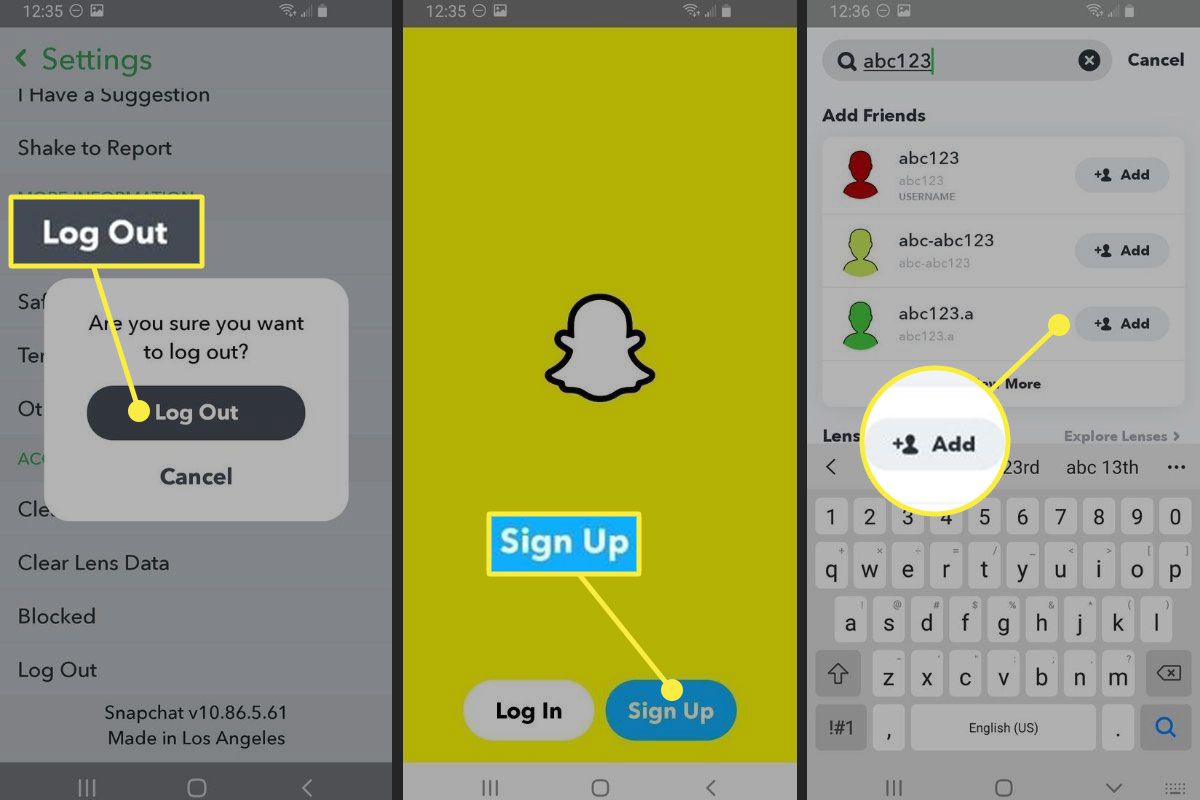Om du försökte ändra ditt Snapchat-användarnamn upptäckte du förmodligen att Snapchat inte tillåter användare att göra det av säkerhetsskäl. Dessutom kan du inte överföra kontodata mellan användarnamnen. Det finns dock lösningar du kan använda för att ändra namnet du använder på Snapchat.

Lifewire / Kyle Fewel
Ändra ditt Snapchat visningsnamn
För det första finns det ett smart sätt att ersätta ditt användarnamn med ett anpassat visningsnamn. Ditt användarnamn förblir detsamma, men det syns knappast för dina vänner.
Så här gör du.
-
Öppna Snapchat och välj din profil / Bitmoji i det övre vänstra hörnet på skärmen för att gå till din profil.
-
Välj kugghjulet i det övre högra hörnet för att gå till dina inställningar.
-
De två första kontoinställningarna du ser är Namn följd av Användarnamn. Välj Namn.
Om du trycker på ditt användarnamn kan du inte göra något med det förutom att dela det via en annan app.
-
Gå till Namn textrutan, ta bort ditt nuvarande visningsnamn och ange sedan ett nytt.
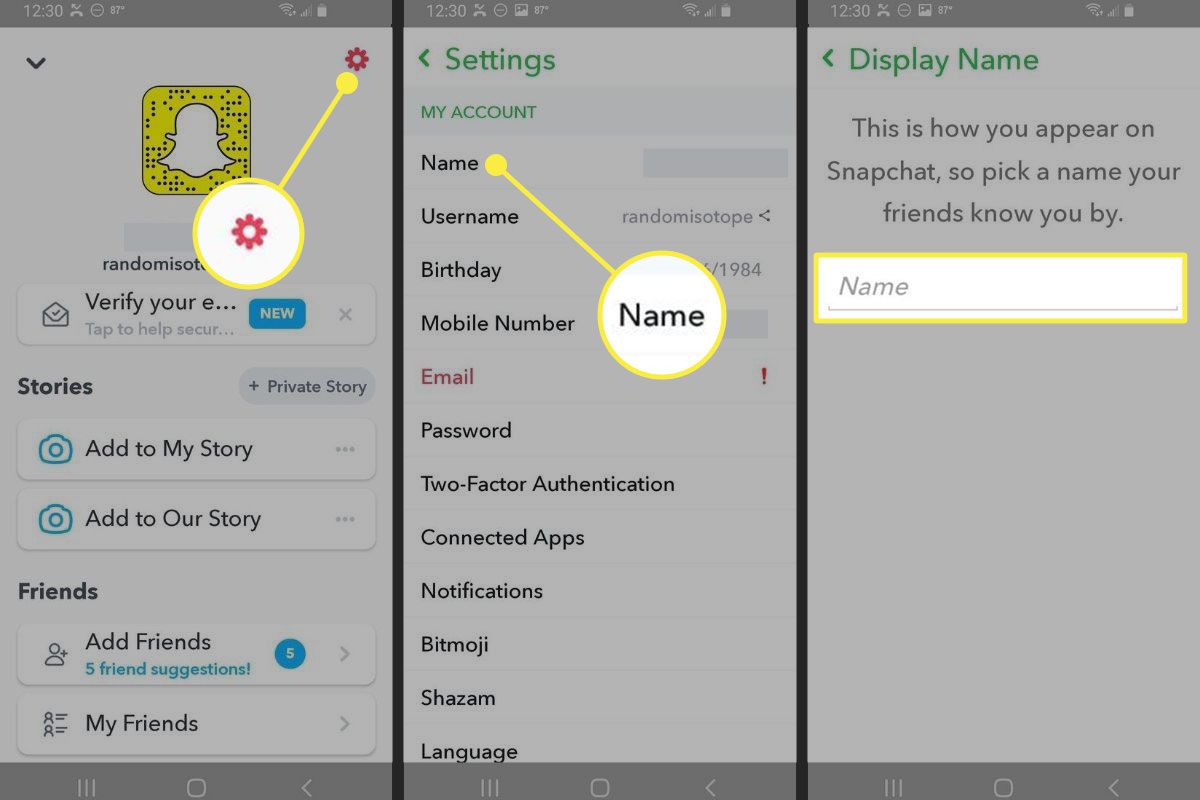
-
Välj Save -knappen som visas när du har gjort dina ändringar.
Så länge du har sparat något i fältet Namn visas det i dina vänners chattar och berättelser istället för ditt användarnamn.
Den enda gången en vän kanske ser ditt användarnamn är om de visar din profil under en chatt (som visar ditt snapkod, namn, användarnamn, snap-poäng och chattemojis) eller om de väljer ditt visningsnamn när de söker efter vänner.
Skapa ett nytt Snapchat-konto och användarnamn
Ett annat sätt att ändra ditt Snapchat-användarnamn är att skapa ett helt nytt konto. Om du väljer det här alternativet kan du lägga till dina vänner manuellt i ditt nya konto.
Om du skapar ett nytt Snapchat-konto förlorar du data från ditt gamla konto, inklusive din nuvarande snapcode, snap-poäng, snap-streck, bästa vänner, konversationer och troféer du tjänat.
-
Välja Chatt Och välj Ny chatt i det övre högra hörnet.
-
Bläddra till Alla för att visa dina vänner i alfabetisk ordning.
-
Skriv ner varje namn eller ta en skärmdump av listan. Välj X i det övre högra hörnet för att avbryta den nya chatten.
-
Sök efter din första vän på din lista.
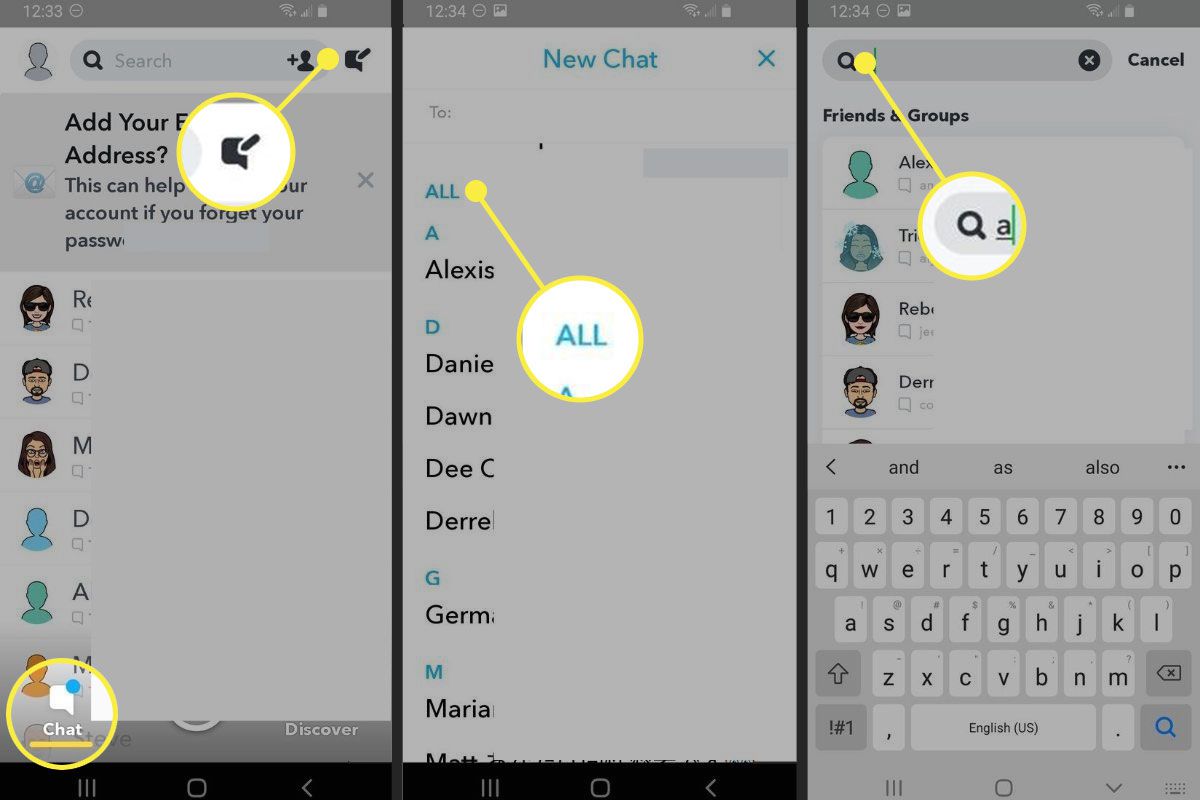
-
Skriv ner användarnamnet som visas under deras visningsnamn. Upprepa för att hitta alla dina vänners användarnamn.
-
Välj X i det övre högra hörnet för att avsluta sökningen. Välj din profil / Bitmoji ikonen och välj sedan kugghjulet ikonen i det övre högra hörnet för att komma åt inställningar.
-
Välja Logga ut längst ned i inställningslistan och bekräfta att du vill logga ut från ditt konto.
-
Välj det blå Registrera dig för att skapa ett nytt konto med ditt nya användarnamn.
-
När du har slutfört kontoinställningsprocessen för ditt nya konto väljer du förstoringsglas ikonen för att söka efter dina vänners användarnamn. Välj Lägg till för att lägga till dem.
Alternativt, om dina vänner finns i enhetens kontaktlista, synkronisera dina kontakter till ditt konto för att lägga till dem i bulk och påskynda processen.